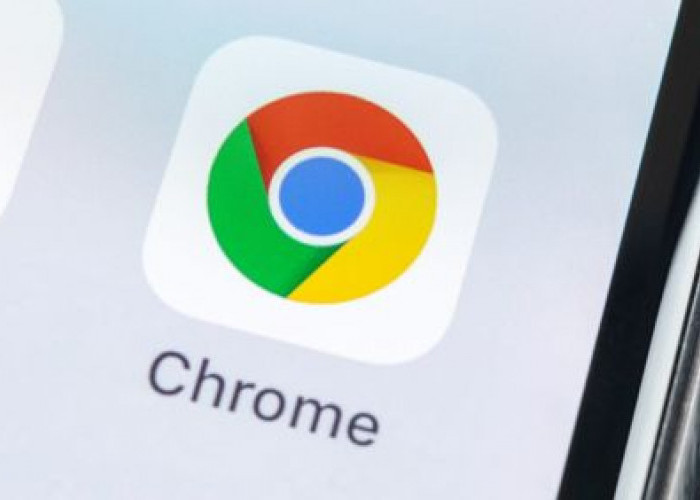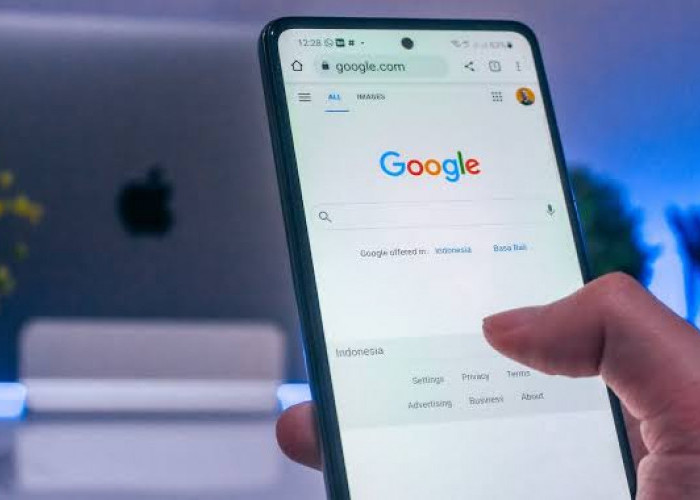10 Rekomendasi Ekstensi Google Chrome untuk Meningkatkan Efisiensi Kerja
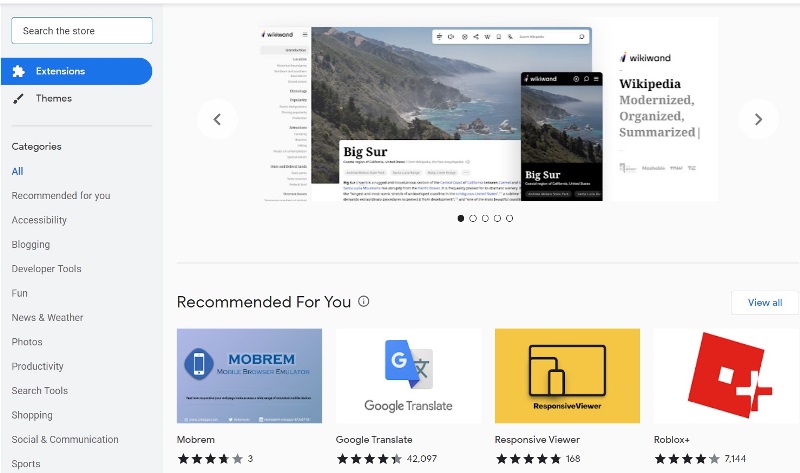
Google Chrome Extention--
Screencastify Ekstensi Google Chrome yang memungkinkan Anda merekam layar Anda. Anda dapat merekam tab tertentu atau seluruh layar, menambahkan narasi atau suara latar, serta mengedit rekaman dan membagikannya dengan mudah.
Ekstensi ini berguna untuk membuat tutorial, presentasi, atau untuk merekam video yang menunjukkan cara menggunakan suatu program atau aplikasi. Dengan Screencastify, Anda dapat membuat video yang terlihat profesional dengan cepat dan mudah.
10. Dark Reader
Ekstensi Google Chrome yang satu ini menghadirkan mode gelap ke seluruh website. Ketika Anda mengunjungi sebuah situs web, Anda cukup mengklik ikon Dark Reader untuk menerapkan tema gelap pada situs tersebut.
Selain itu, ekstensi ini juga memberikan kontrol yang lebih detail pada tema gelap yang diterapkan. Anda dapat mengatur kecerahan, kontras, filter sepia, dan bahkan mengubah pengaturan font. Dengan Dark Reader, Anda dapat menghindari mata lelah dan menghemat daya baterai pada perangkat Anda.
BACA JUGA:Ini Dia Bisnis Online yang Menjanjikan di Tahun 2023, Dijamin Kamu Jadi Jutawan
BACA JUGA:Bisnis Online Bagi Pemula
Nah, berikut ini adalah cara install Google Chrome Extension itu sendiri
Cari ekstensi yang ingin Anda instal
Buka aplikasi Google Chrome dan akses Chrome Web Store dengan mengklik tautan tersebut. Di sana, Anda dapat mencari ribuan ekstensi atau menggunakan kolom pencarian untuk mencari ekstensi yang diinginkan dengan mengetikkan namanya pada kotak pencarian. Anda juga dapat menggunakan fitur, kategori, atau penilaian untuk mempersempit hasil pencarian.
Pasang ekstensi yang telah ditemukan
Setelah menemukan ekstensi yang diinginkan, pilih "Tambahkan ke Chrome" yang terletak di sebelah kanan layar. Konfirmasikan instalasi dengan memilih "Tambahkan Ekstensi" dan tunggu hingga selesai. Setelah itu, ikon ekstensi akan muncul di pojok kanan atas Google Chrome.
Atur ekstensi
Untuk mengatur pengaturan ekstensi, klik tombol tiga titik di pojok kanan atas, lalu pilih "Fitur Lainnya" dan pilih "Ekstensi" untuk melihat daftar ekstensi yang telah diinstal. Anda dapat mengaktifkan atau menonaktifkan ekstensi dengan menggunakan tombol toggle, serta melihat detail ekstensi dan mengubah pengaturannya.
Anda juga dapat mengakses menu detail dengan mengklik kanan pada ikon ekstensi di sisi kanan Google Chrome dan memilih "Kelola Ekstensi".
Cek Berita dan Artikel yang lain di Google News
Sumber: